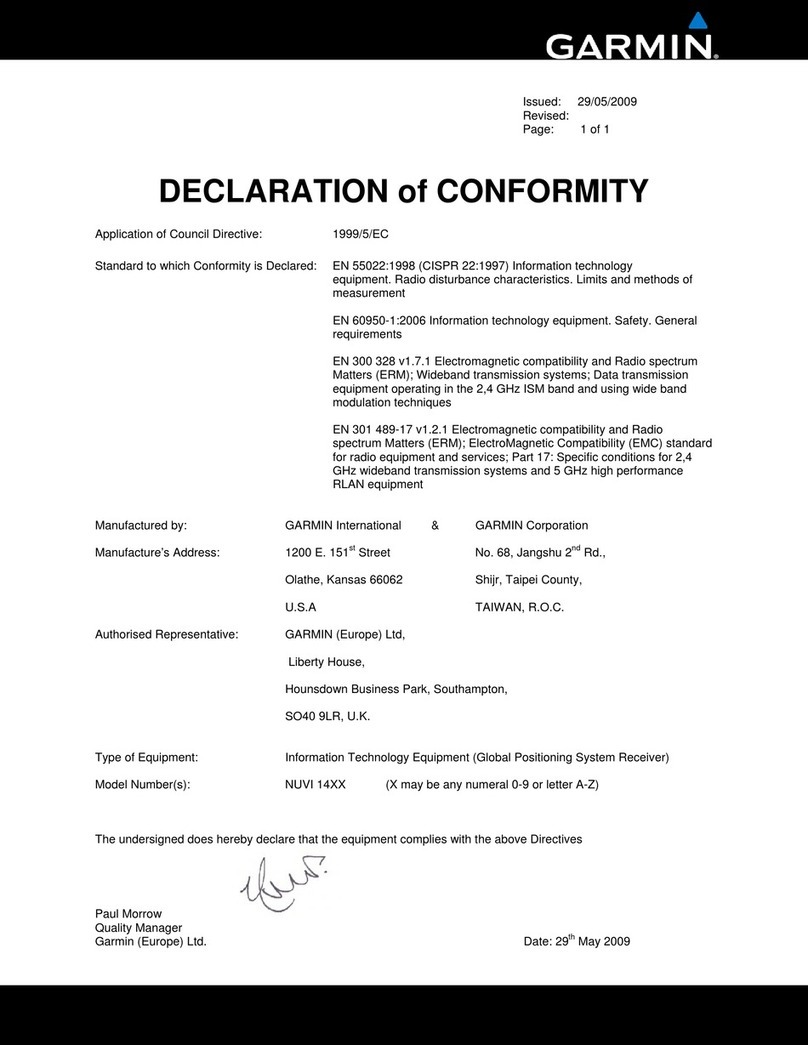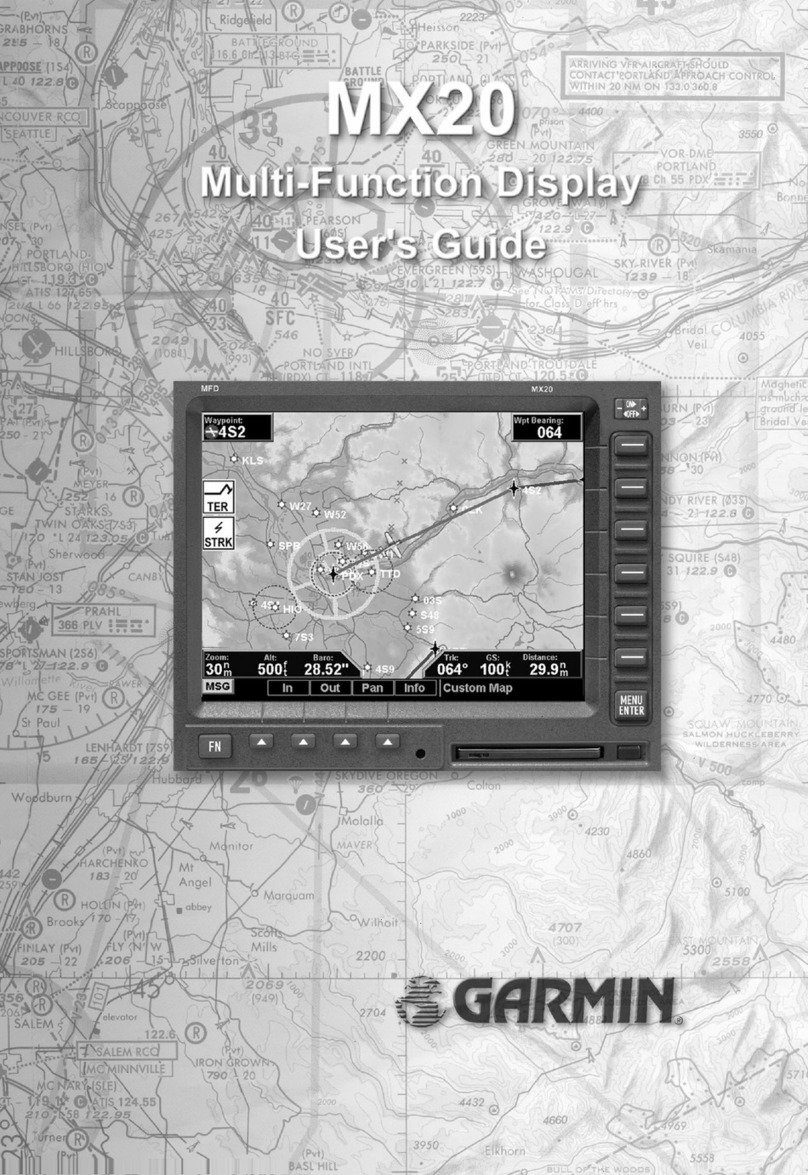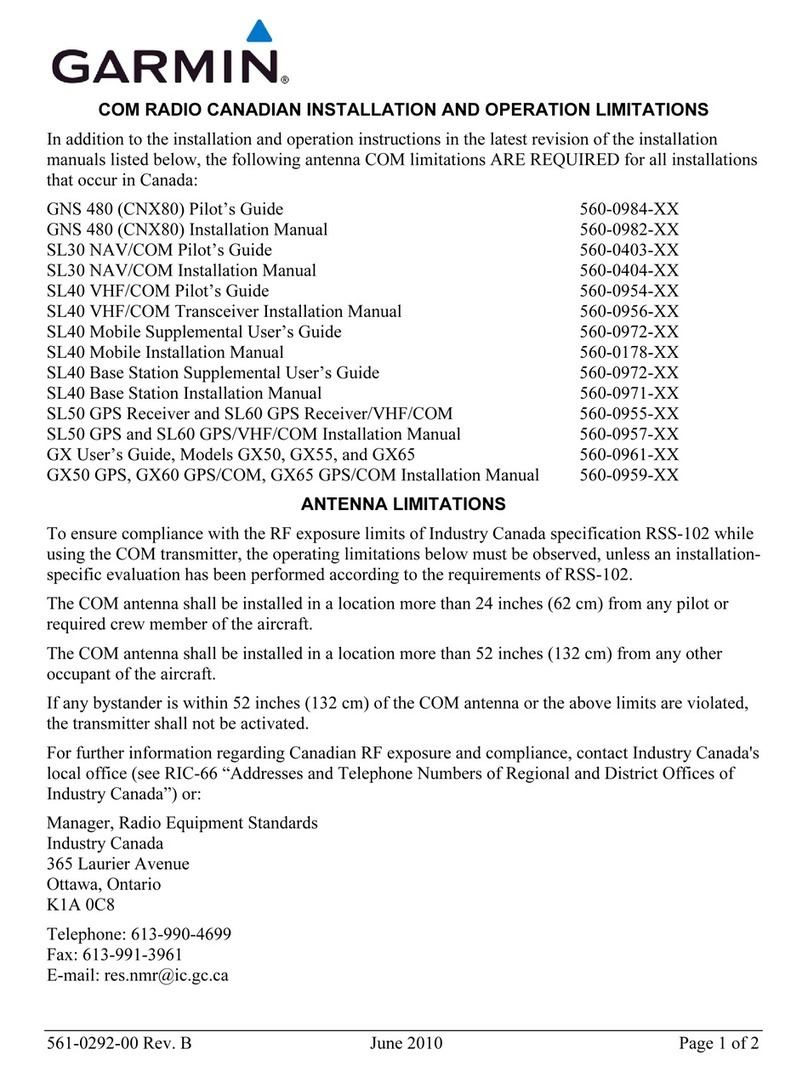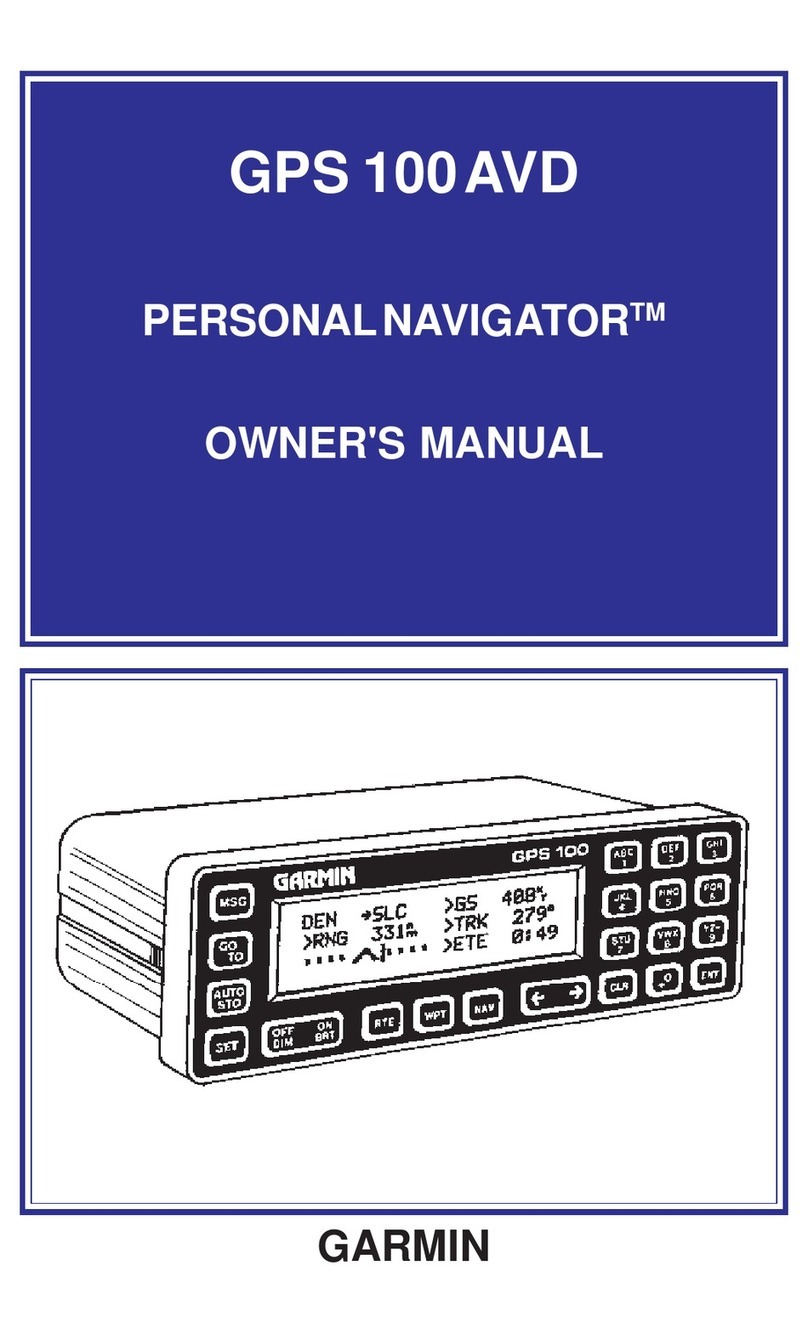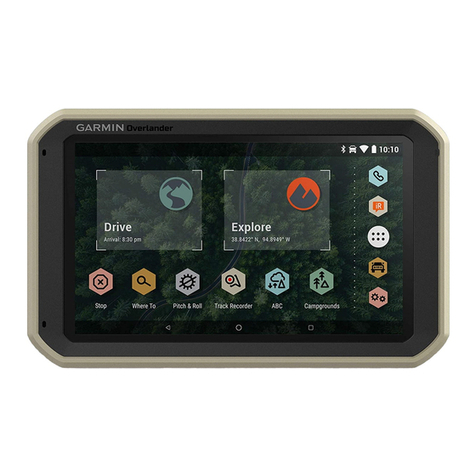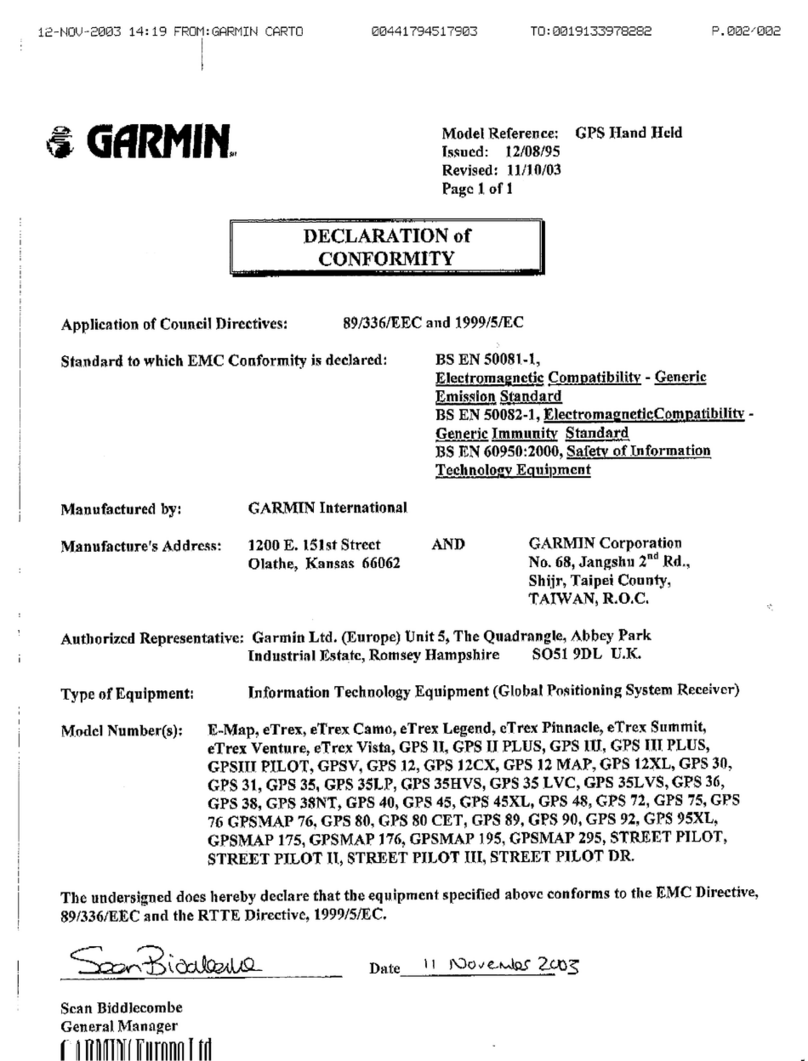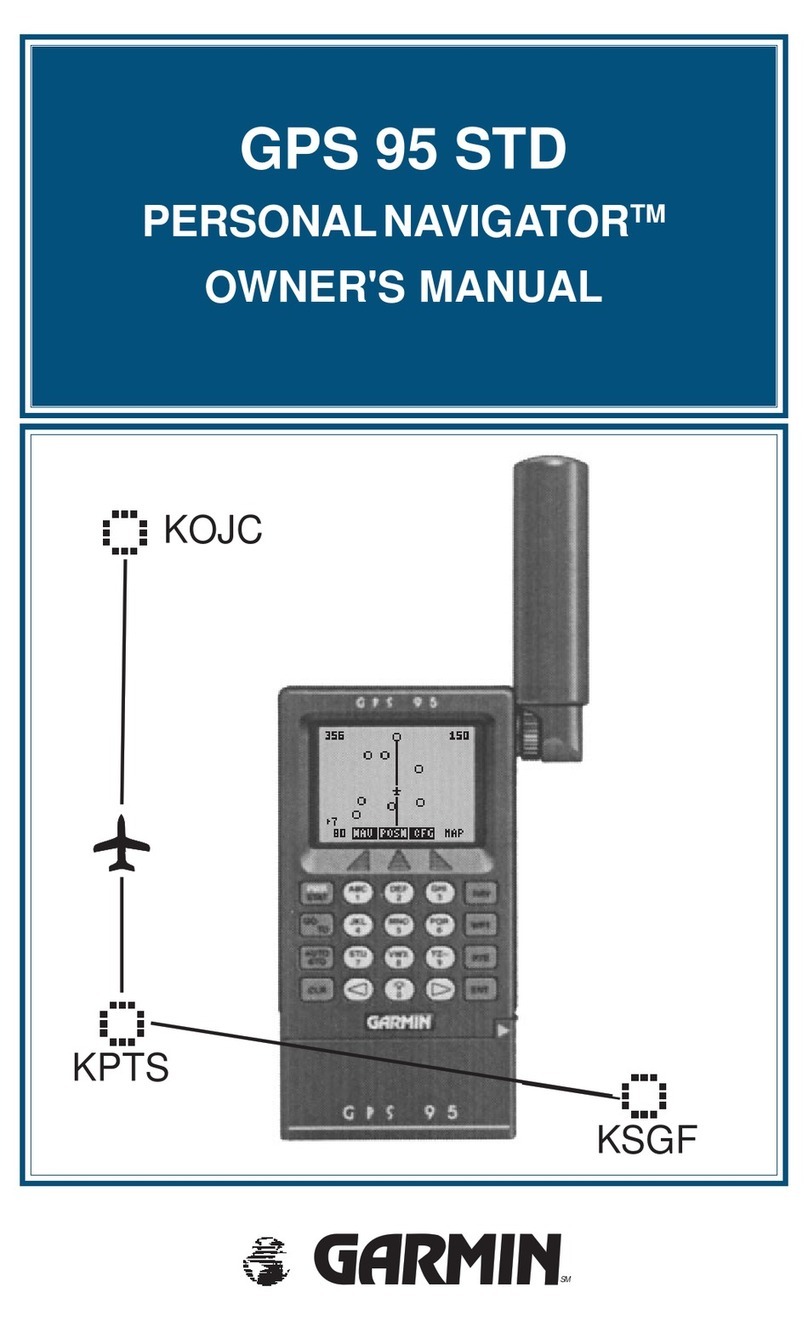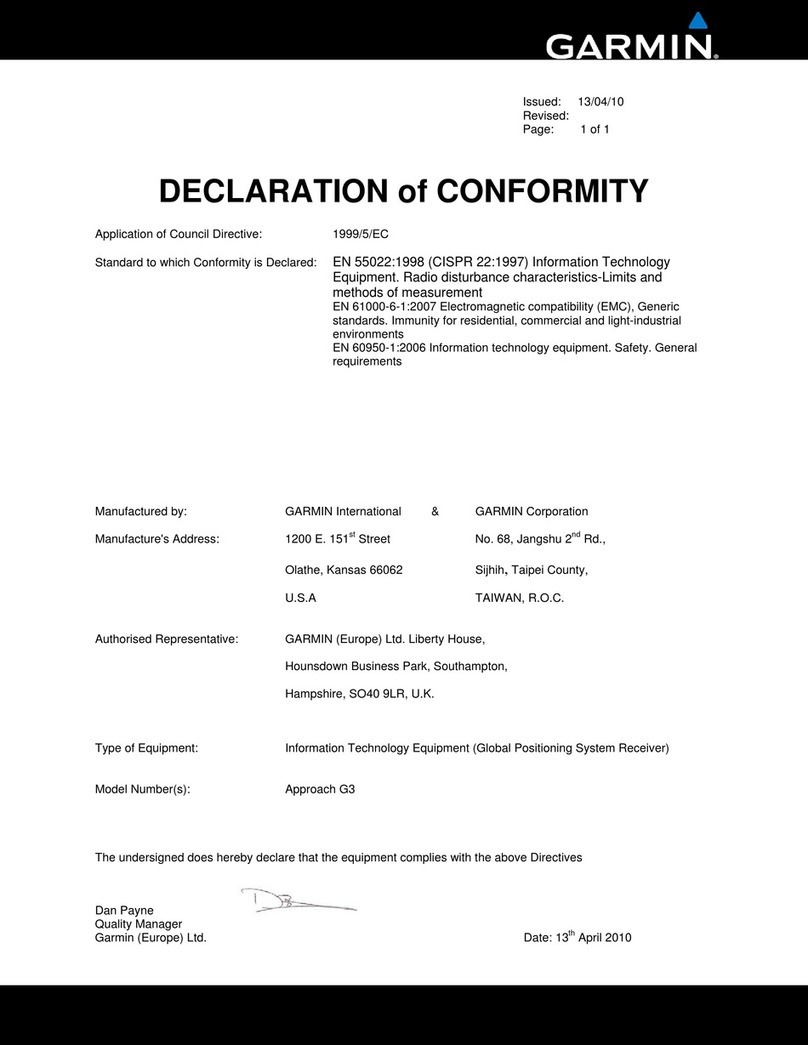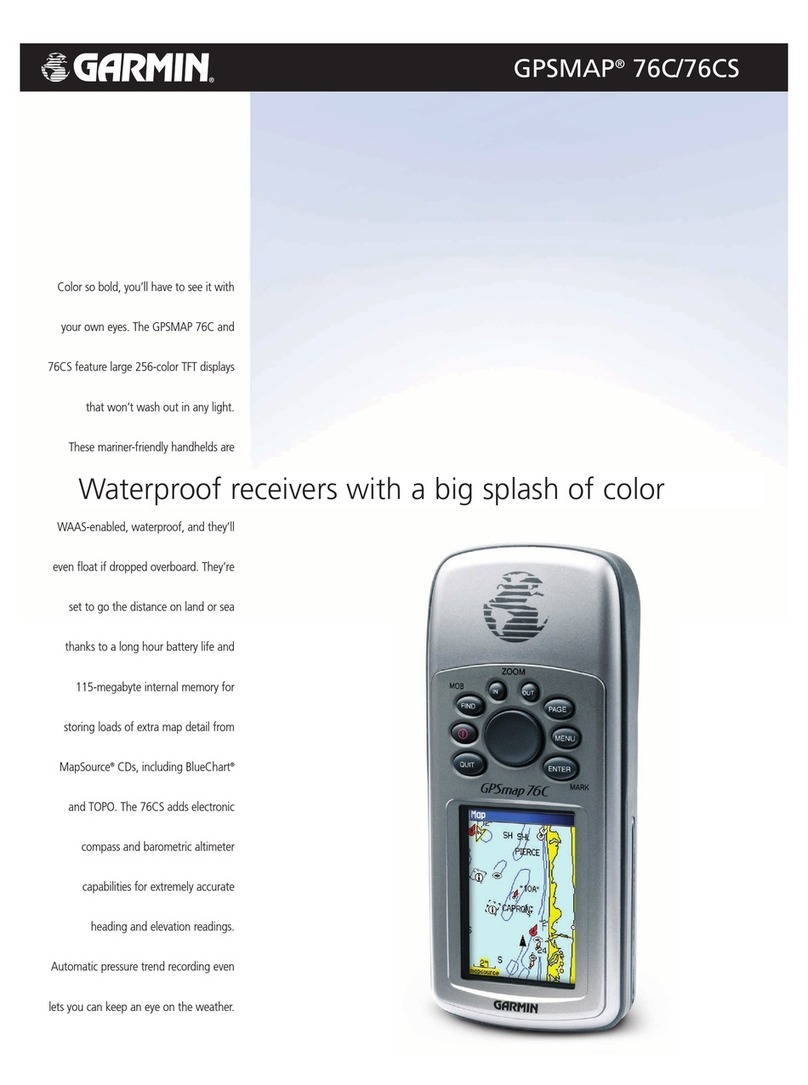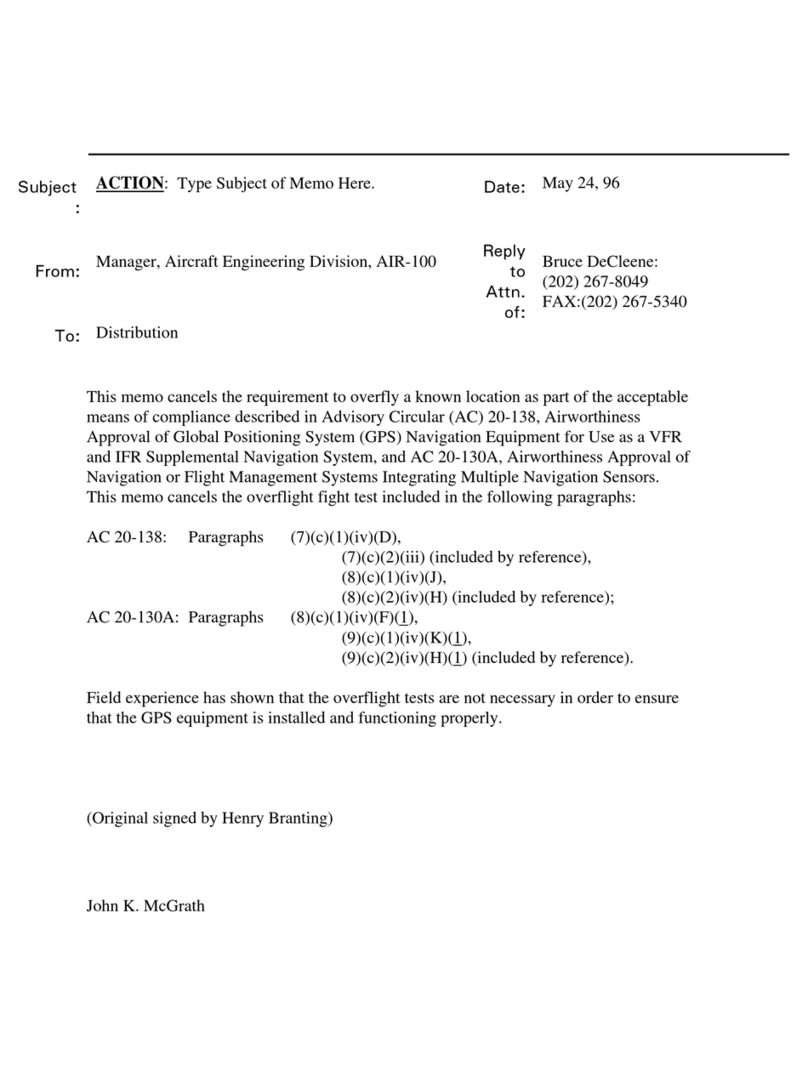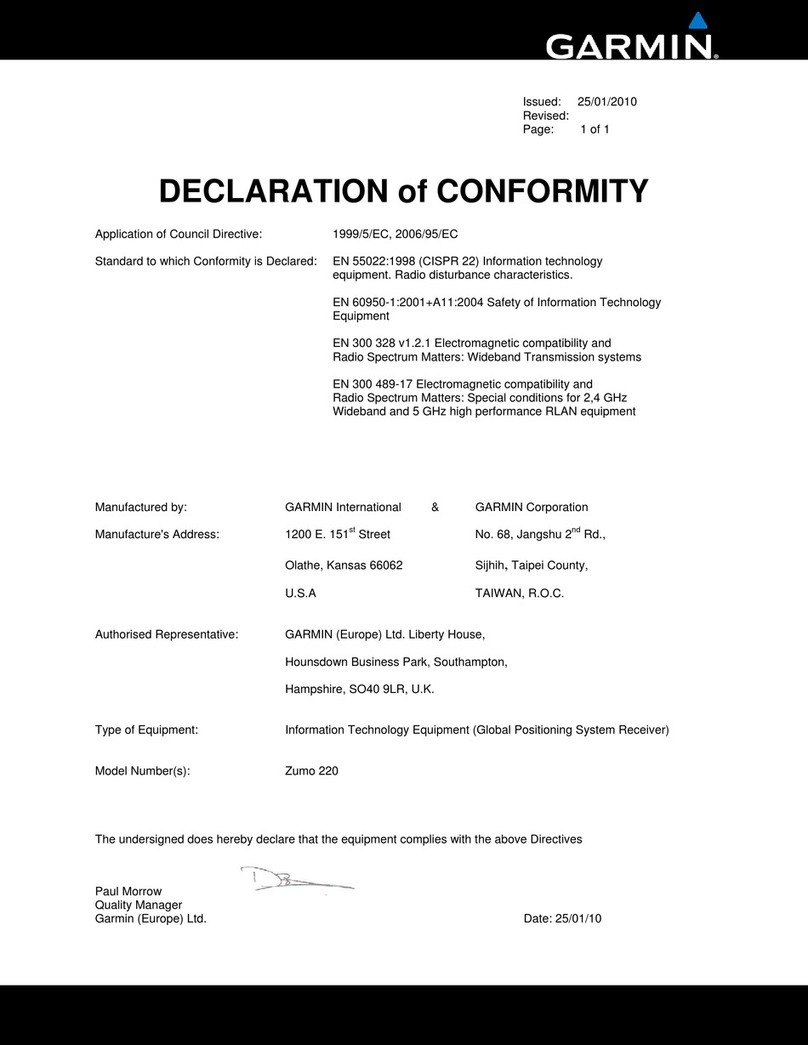Pour allumer le traceur :
1. Appuyez brièvement sur le bouton Marche/Arrêt.
2. Lorsque l’écran d’avertissement apparaît, appuyez sur
SELECT.
Pour éteindre le traceur :
Maintenez le bouton Marche/Arrêt enfoncé.
Si un traceur est connecté, il s’éteint automatiquement.
Si plusieurs traceurs sont connectés, une invite vous
demande si vous souhaitez éteindre l’ensemble du
système. Sélectionnez Oui pour désactiver l’ensemble
du réseau ou Non pour mettre le traceur en mode veille.
Mise en marche et arrêt du traceur
Réglage du rétro-éclairage et du mode Couleur
Utilisation du clavier série GPSMAP 4000
Utilisation de combinaisons d’écrans
Utilisation de la fonction Homme à la mer
Capteur de rétro-éclairage automatique : détecte la luminosité
ambiante et laisse l’appareil régler automatiquement le rétro-éclairage.
MARCHE/ARRET/RETRO-ECLAIRAGE : maintenez ce bouton
enfoncé pour allumer ou éteindre le traceur. Appuyez brièvement
sur le bouton pour régler le rétro-éclairage.
PORTEE (+/-) : appuyez sur le bouton (+) ou (-) pour augmenter ou
diminuer l’échelle.
PAVE DIRECTIONNEL : appuyez sur le bouton du haut, du bas,
de gauche ou de droite pour déplacer le pointeur de la carte et saisir
des données.
SELECT:appuyezsurceboutonpourconrmerdesmessageset
sélectionner des éléments.
MARK : appuyez sur ce bouton pour marquer votre position actuelle en
tant que waypoint.
MENU:appuyezsurceboutonpourafcherdesoptionssupplémentaires
sur la plupart des écrans.
HOME : appuyez sur ce bouton à tout moment pour revenir à l’écran
d’accueil.
Pavé numérique (4012/4212 uniquement) : saisissez des chiffres et
des lettres dans les champs au lieu d’utiliser le PAVE DIRECTIONNEL.
Touches de fonction : appuyez sur la touche de fonction en regard
del’optionàafcherpourlasélectionner.
Logement de carte SD : insérez une carte SD BlueChart g2 Vision
pour accéder à des fonctions supplémentaires sur votre traceur
de la série GPSMAP 4000. Insérez une carte SD vierge pour
transférer des données utilisateur vers d’autres traceurs des séries
GPSMAP 4000/5000 ou un PC.
Conseils et raccourcis
Appuyez sur le bouton HOME à partir de n’importe quel écran pour revenir à l’écran d’accueil.
Appuyez sur le bouton MENU à partir de n’importe quel écran principal pour accéder aux
paramètres avancés.
Appuyez brièvement sur le bouton Marche/Arrêt pour régler le rétro-éclairage et le mode
Couleur.
•
•
•
Pour accéder aux écrans de la combinaison et les
modier :
1. Depuis l’écran d’accueil, sélectionnez Ecrans
Combiné >Combinaison inutilisée (si une
combinaison est disponible).
OU
Sur l’un des écrans de la combinaison, appuyez sur
MENU,puis sélectionnez Modier combinaison.
2. Sélectionnez Numéro fonct. pour modier le nombre
d’écrans de la combinaison (1 à 3). Sélectionnez
Disposition pour passer à un afchage horizontal ou vertical. Sélectionnez Barre de données
pour afcher ou masquer la barre de données. Sélectionnez le bouton d’un écran de la
combinaison pour choisir les écrans à afcher. (Lorsque vous choisissez les écrans de la
combinaison à afcher, seules les options disponibles pour votre traceur vous sont proposées.)
3. Sélectionnez Terminé.
Pour régler l’intensité du rétro-éclairage :
1. Avec le traceur allumé, appuyez brièvement sur le bouton Marche/Arrêt.
2. Sélectionnez Rétroéclairage.
Pour permettre au traceur de régler automatiquement le rétro-éclairage en fonction de la lumière
ambiante, sélectionnez Auto.
Pour régler le mode de couleur :
1. Appuyez brièvement sur le bouton Marche/Arrêt.
2. Sélectionnez Mode Couleur.
3. Sélectionnez Couleurs JOUR, Couleur nuit ou Auto.
Pour ajuster manuellement le rétro-éclairage,
sélectionnez haut ou bas ou utilisez le PAVE
DIRECTIONNEL.
Pour repérer l’emplacement d’un homme à la mer :
1. Depuis n’importe quel écran, appuyez sur MARK.
2. Sélectionnez Homme à la mer.
3. Suivez la ligne colorée à l’écran jusqu’au point où
la fonction MOB (homme à la mer) a été activée.
Pour supprimer l’emplacement d’un homme à la
mer :
1. Depuis l’écran d’accueil, sélectionnez Information >
Données utilisateur > Waypoints.
2. Sélectionnez l’emplacement de l’homme à la mer à
supprimer.
3. Sélectionnez Supprimer.
Homme à la mer
Janvier 2008 Réf. 190-00779-50 Rév. B
Visitez le site Web www.garmin.com pour accéder à la documentation et aux informations
complémentaires.
Ecran 1 de combinaison
Ecran 2 de combinaison
Barre de données
Permet de sélectionner
le nombre d’écrans de
combinaison
Permetdemodierl’écran1
de combinaison
Permetdemodierl’écran2
de combinaison
Permetd’afcher/masquerla
barre de données
Passage à une disposition
verticale ou horizontale AVERTISSEMENT : consultez le guide Informations importantes sur le produit et la sécurité
inclus dans l’emballage, pour des avertissements et autres informations sur le produit.